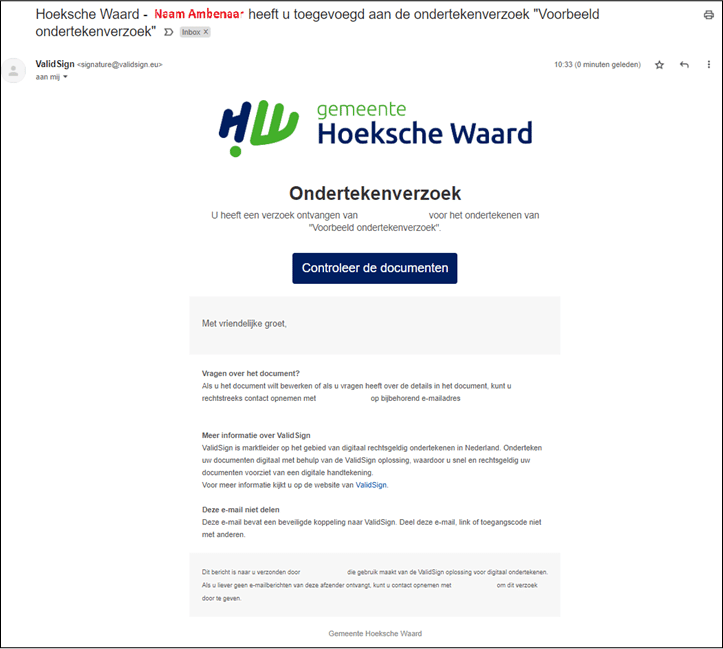Instructie voor het ondertekenen van digitale ondertekenverzoeken
Een digitaal onderteken verzoek van de gemeente Hoeksche Waard komt altijd via uw mailadres binnen.
Stap 2 is om te klikken op ‘controleer de documenten’. Er wordt dan een internetpagina geopend die er als volgt uitziet:
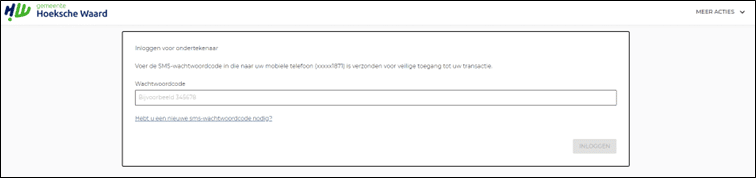
Als u deze pagina voor u heeft wordt er binnen enkele minuten een SMS verzonden naar uw mobiel met de code die u kunt invullen op de plek ‘wachtwoordcode’. Nadat u de code heeft ingevuld kunt u op inloggen klikken (rechts onderaan de voorbeeldpagina hierboven).
Stap 3 is om het document daadwerkelijk te ondertekenen. Dat gaat eenvoudig door op het juiste vak te klikken en te bevestigen. Wanneer u bij stap 2 heeft geklikt op inloggen verschijnt de volgende pagina:
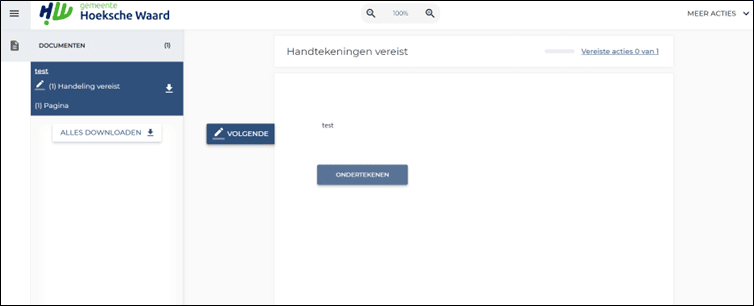
Deze pagina laat alle inhoudelijke documenten zien. In dit voorbeeld is er één document ter ondertekening doorgestuurd met uitsluitend het woord ‘test’ in het document. U kunt het document uiteraard voor ondertekening doorlezen door te scrollen door de pagina’s. In dit voorbeeld wordt om één ondertekening gevraagd. Het kan zijn dat u meerdere handtekeningen moet zetten. Lees het document goed door! Bovenaan de pagina ziet u ‘vereiste acties 0 van 1’, daar kunt u controleren of alle benodigde ondertekeningen zijn gezet. U klik op ‘ondertekenen’ in het blauwe vak. Wanneer u alle ondertekeningen hebt gezet, komt er onder aan de pagina de mogelijkheid om te bevestigen. Klik op ‘bevestigen’.
Stap 4 is het afsluiten van de ondertekening. Nadat u de ondertekening hebt bevestigt verschijnt de volgende pagina:
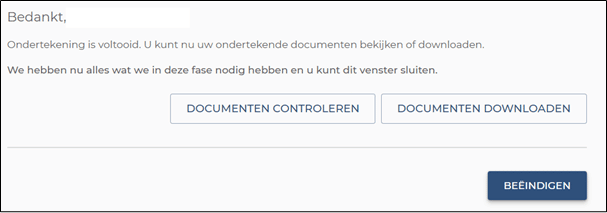
U kunt de documenten controleren of downloaden door op de knoppen te klikken. U kunt daarna de ondertekening beëindigen door op de knop ‘beëindigen’ te klikken.
De gemeente Hoeksche Waard dankt u voor de ondertekening. Neem bij vragen gerust contact met ons op!